- De vez en cuando, los altavoces de su dispositivo pueden comenzar a emitir un pitido inesperado.
- Esto significa que debe ajustar algunas configuraciones o realizar algunas actualizaciones, y le mostraremos cómo hacerlo.
- En primer lugar, es esencial verificar sus controladores y asegurarse de que estén actualizados.
- También puede intentar deshabilitar su micrófono y cambiar la configuración de sonido.
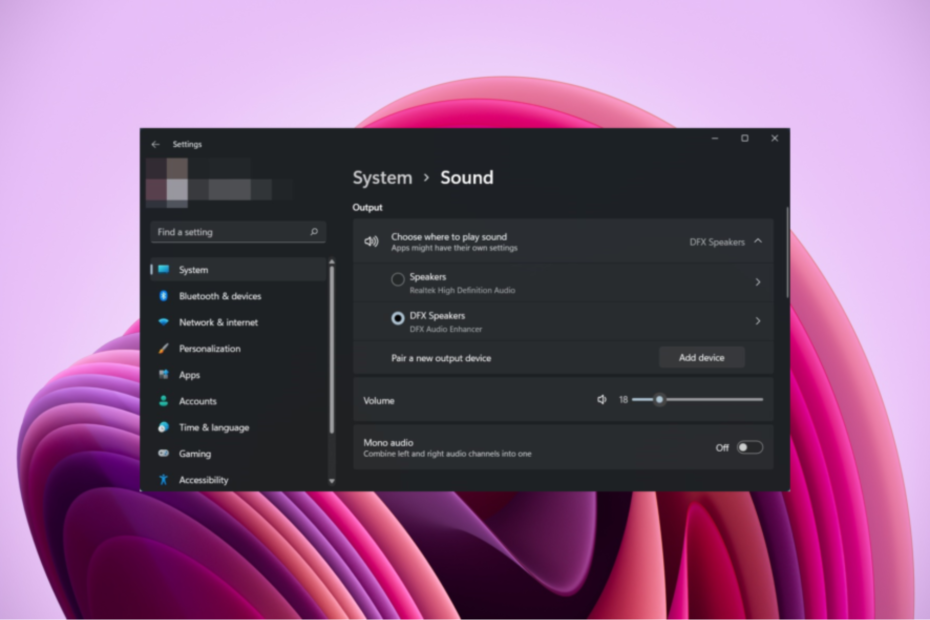
Cuando escuchas un pitido de la computadora, sabes que debes prestar atención a algo. Загалом, puedes escucharlo cuando presionas una combinación de teclas incorrecta o cuando ocurre un error. Pero, ¿qué pasa con los altavoces de tu computadora emiten un pitido al azar?
Así es como un usuario describe la situación:
Muy bien, recién hoy comenzó este problema. Al azar, mientras uso mi computadora, recibo una serie de pitidos de mis parlantes cuando hago cosas como Alt+Tab para salir de un juego, abrir una ventana del Explorador de archivos тощо. Cuando ocurren estos pitidos, mi computadora se ralentiza por un breve momento.
Si has experimentado algo similar, estás en el lugar correcto. En el siguiente artículo, discutiremos algunas formas de evitar esta situación desagradable.
¿Por qué мій комп’ютер шукає нову програму для Windows 11?
Ahora, hay diferentes razones por las que sus parlantes emiten un pitido continuo. Sin embargo, después de algunas investigaciones, hemos deducido una list de las razones más comunes de este problema.
- Проблема з обладнанням.
- Sus controladores no están actualizados.
- Ha mantenido el micrófono encendido.
- Los ajustes de sonido se han modificado incorrectamente.
- Esto también podría suceder debido a que los cables de alimentación no están bien ajustados.
- El puerto está defectuoso.
- Cuando el altavoz está recibiendo bajo voltaje.
¿Cómo arreglo el que mi computadora emita un pitido al azar?
- Actualizar los controladores
- Вимкніть мікрофон
- Cambiar la configuración de Sonidos
1. Actualizar controladores
- Haga clic derecho en el menu Початок para abrir el menuú contextual.

- Haga clic en Administrator de dispositivos.
- Expanda los Controladores de video y juegos.
- Haga doble clic en cada controlador para abrir la ventana Propiedades.
- Haga clic en la pestaña Контролер y selectione Актуалізуйте контролер.

- Instale los controladores en su computador y espera hasta que finalice la instalación. El pitido al desplazarse en Windows 10 desaparecerá.
Si este método no funciona, también puede intentar usar una herramienta de terceros como DriverFix para actualizar sus controladores automáticamente con solo unos pocos clics.
La mayoría de las veces, el sistema no actualiza correctamente los controladores genericos para el hardware y los dispositivos periféricos de tu PC.
Buscar la versión correcta del controlador para cada uno de tus componentes de hardware puede ser tedioso. Un asistente automatizado puede ayudarte a encontrar los controladores adecuados y actualizar tu computadora cada vez que lo necesites. Nosotros recomendamos DriverFix. Aquí te decimos cómo hacerlo:
- Завантажте та встановіть DriverFix.
- Abre la aplicación.
- Espera a que DriverFix виявляє всі дефекти керування.
- El software ahora te mostrará todos los controladores que tienen problemas y tú solo necesitas seleccionar aquellos que quieres arreglar.
- Espera a que DriverFix descargue and instale los controladores más nuevos.
- Reinicia tu PC para que los cambios hagan efecto.

DriverFix
Mantén a los controladores de los componentes de tu PC funcionando a la perfección sin poner en riesgo tu computadora.
Descargo de responsabilidad: La versión gratuita de este program no puede realizar ciertas acciones.
2. Вимкніть мікрофон
- Для виправлення помилкової версії Windows 10, abra el Панель управління.
- Haga clic en la opción Обладнання y sonido, luego haga clic en Сонідо.

- Vaya a la pestaña Grabación.
- Haga clic con el botón derecho en el мікрофон y elija la opción Дезактивація.

3. Cambiar la configuración de Sonidos
- Абра Панель управління.
-
En el меню Обладнання y sonidos, haga clic enСонідо.

- Elija la pestaña Сонідо.
- Desplácese por el cuadro Події програми y haga clic en Sonido predeterminado.

- Виберіть опцію Нінгуно en el menuú desplegable.
- Haga clic en Аплікар para guardar los cambios y en Ацептар para cerrar la ventana.

- Cierre el Панель управління.
Ahí lo tienes, tres soluciones sencillas que deberían ayudarte si los parlantes de tu computadora emiten pitidos al azar.
¿Cómo soluciono los pitidos aleatorios у Windows 11?
Aquí hay algunas soluciones rápidas que puede aplicar para corregir el pitido aleatorio en su PC con Windows 11.
- Реєстрація на ПК.
- Actualice el software del controlador.
- Встановіть останню актуалізацію Windows.
- Vuelva a conectar los periféricos.
- Дезактивувати опцію pitido predeterminada en la configuración de Sonido.
¿Por qué mi computadora portátil emite un pitido al azar?
- Hay un error de señal.
- Tus parlantes están desgastados.
- Los altavoces están recibiendo bajo voltaje.
- Faltan algunos archivos importantes en su PC.
- El controlador de sonido no está actualizado.
Consulte este útil artículo también, en caso de que su teclado emita un pitido molesto, independientemente de lo que esté tratando de escribir. Siéntase libre de probar todas nuestras soluciones y díganos qué solución funcionó para usted.
Recuerda que puedes acudir a nuestra sección de Рішення проблем Windows 10 para cualquier problema relacionado con el sistema. Нуестро Сентро де Періферікос también contiene guías útiles para problemas similares al descrito aquí.


